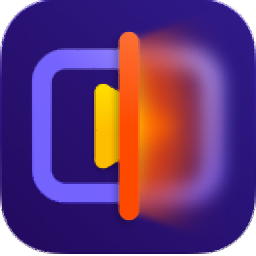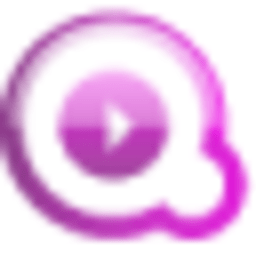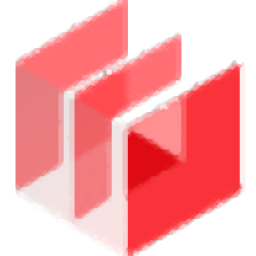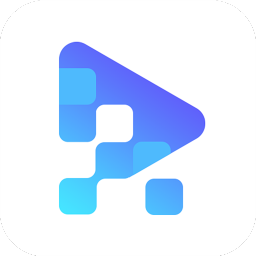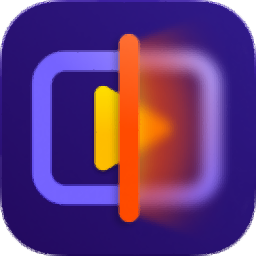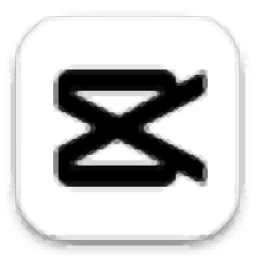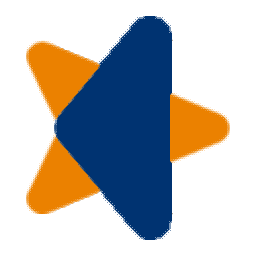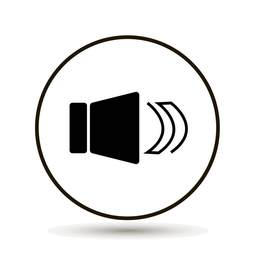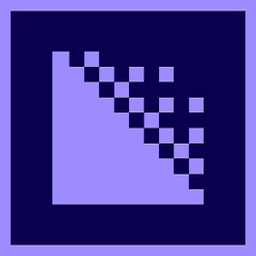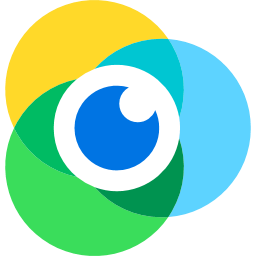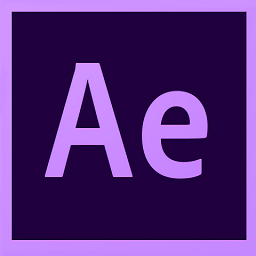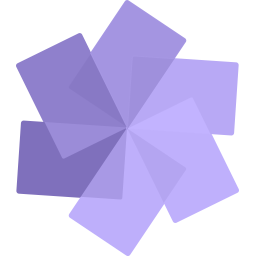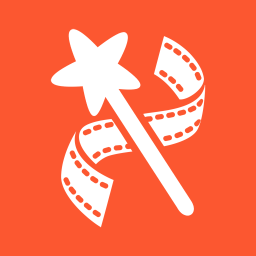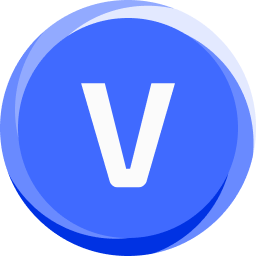
MAGIX Vegas Pro 20最新版
v20.0 官方版大小:571 MB更新:2023/10/20
类别:视频处理系统:WinAll
分类分类
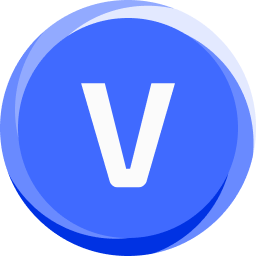
大小:571 MB更新:2023/10/20
类别:视频处理系统:WinAll
MAGIX Vegas Pro 20提供视频剪辑功能,可以通过这款软件直接在电脑上处理本地的视频文件,可以在软件上为视频添加文字内容,一些页面上的广告文字可以直接在视频剪辑器上添加,可以设置文字动态效果,可以设置文字转场效果,让视频的文字效果更加丰富,也可以为你的视频添加各种特效,添加滤镜,添加色彩,也支持对音频编辑,需要为视频附加音乐就可以结合VST3插件设置音频的混响、延迟、均衡器等效果,如果你需要体验Vegas Pro 20新版功能就下载吧!
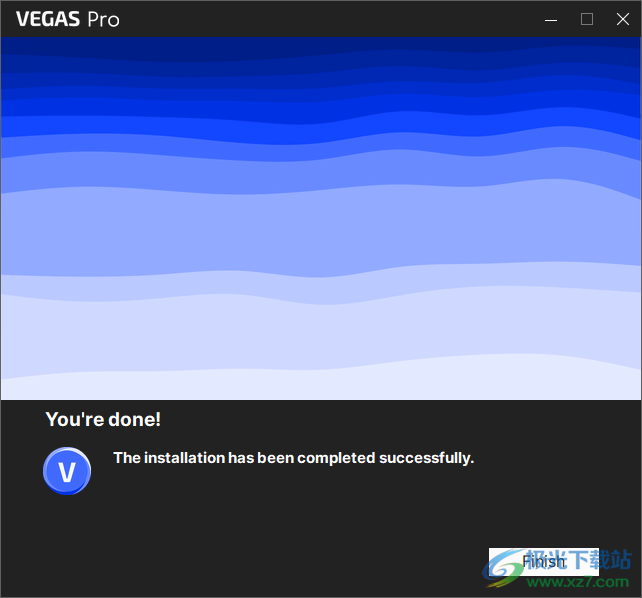
VEGAS Pro 20 的新功能
白平衡控件:“颜色分级”面板中的白平衡控件可帮助您校正由拍摄期间相机未考虑的光温引起的颜色。不同类型的灯光具有不同的色温,大约 5,700 开尔文的阳光被用作“自然光”基线目标。使用温度滑块,您可以调整色温以更接近阳光,使白色看起来真正是白色,而不是因色温设置不正确而出现色偏。使用色调滑块,您可以通过添加洋红色或绿色色调来使颜色变亮或变暗。颜色选择器使您能够对中性颜色(白色或灰色)进行采样,并让软件为您应用自动温度调整。
色相与色相颜色曲线:此曲线使您能够隔离视频中特定的颜色范围(色调),并将该范围的色调更改为不同的色调。例如,如果某人穿着蓝色衬衫,您可以隔离一系列蓝色色调,然后将该色调范围调整为不同的色调值,以便更改衬衫的颜色而不影响视频中的任何其他颜色(尽管该蓝色范围内的任何东西都会受到影响,而不仅仅是衬衫)。这可以用于像这样的剧烈特殊效果,或者用于仅影响视频中特定颜色范围的更微妙的颜色分级和校正。
VEGAS Hub 移动应用程序:直接将媒体文件从您的移动设备上传到 VEGAS Hub 云存储中。
自动项目集合:项目集合将所有项目资产组织到一个视图中,您可以通过 Hub Explorer 窗口轻松访问该视图。这些集合可让您快速轻松地访问所有项目及其相关文件。当您保存项目时,VEGAS Pro 会自动创建项目集合,或更新您现有的集合。然后,您可以访问项目集合中的媒体并在相同或不同的项目中使用它。您可以将您的收藏上传到 VEGAS Hub 文件存储,以存档您的项目和相关媒体
文件拖放:文件拖放功能使您能够快速从协作者那里收集项目媒体,无论您或他们位于何处。它使得将文件传输到项目编辑器变得非常容易。通过 File Drop,您可以邀请任何人将文件上传到您的 VEGAS Hub 存储空间,然后从那里快速将这些文件下载到您的本地驱动器,以便您可以在您的项目中使用它们。
新的 VST 32 位桥(测试版):新改进的 VST 32 位桥允许在 VEGAS(需要 64 位)中使用旧版 32 位 VST 插件。这提高了这些旧版 VST 插件的稳定性和性能。
VST3 支持(测试版):VST3 是 VST 标准的最新版本,用于支持数字音频软件内部的音频插件,例如混响、延迟、均衡器等。VEGAS Pro 现在可以支持 VST3 音频插件以及以前版本中支持的 VST2 插件。对 VST3 的支持确保 VEGAS Pro 可以与最现代的 VST 音频插件配合使用。
新的 GL 过渡:添加了两个新的过渡:Honeycomb 创建从一个视频过渡到下一个视频的蜂窝效果。颜色平面将图像分解为其 RGB 分量,从第一个图像更改为第二个图像,然后将三个颜色平面重新组合成第二个视频的一个复合彩色图像
带动画的过渡进度信封:过渡进度信封使用户能够控制随时间推移的过渡速率,并对进度进行动画处理,以便进度更快、更慢,甚至相反。这使用户能够创建自定义过渡行为,并包括贝塞尔曲线工具,用于完全控制沿曲线的动画点之间的变化率。
场景检测创建区域:场景检测插件现在能够在时间线剪辑事件内检测到的剪辑场景上自动创建区域。这些区域出现在时间轴上,并且可以通过多种方式发挥作用,包括作为批渲染脚本的模式,使用户能够为已检测到的每个单独场景快速渲染单独的文件。
EGAS Pro 通过 25 种现代文本动画预设帮助您充分利用文本的创作潜力。这些非常酷的现代预设是现成的,可以立即使用。您无需执行任何操作,只需将它们放到时间轴上并输入文本即可。如果您愿意,您可以随时调整和自定义它们,但这些动画真的很酷!
获得完美流畅的慢动作视频
慢动作是电影中的经典效果,可以追溯到电影的早期。您已经看到它用于增强戏剧性或浪漫性,或者用于增强动作场景并使它们更加激烈。例如,您已经看到坏人开始以慢动作从建筑物上掉下来,然后动作加速到全速,达到令人兴奋的高潮!
想自己制作一些慢动作吗?从简单的慢动作到在剪辑内改变速度,VEGAS Pro 都能满足您的需求。
VEGAS Pro 音频:强大、集成且无与伦比
VEGAS Pro 提供世界一流的音频编辑工具,是所有非线性编辑器中最好的。您不需要离开您的项目去使用其他软件进行专业级声音编辑,甚至不需要进入不同的特殊音频模式,因为 VEGAS Pro 在您的主时间轴上为您提供了一个完整的数字音频工作站。
它配备了大量音频效果 (FX) 插件,可供您在音频上使用。一些流行的 FX 包括混响、失真和回声;您还可以应用变调滤波器并改变声音或某人声音的音调。还有更多可用的东西——创意的可能性是无限的!
让我们看一下三个最常用的专业 FX,即默认添加到每个 VEGAS Pro 音轨的插件:噪声门、均衡器和压缩器。与所有音频效果一样,您可以在事件、轨道、总线或主级别应用这些插件。
合成是将任意两个或多个图像组合成一个。因此,即使是像在图像上添加标题这样简单的事情也是合成。通常,当您想到合成时,您会想到更复杂的效果,但本质上,图像的任何组合都是合成。VEGAS Pro 提供了一系列令人惊叹的合成工具和功能,可让您以几乎无限的方式将图像组合和混合在一起。
视频或音频中存在不必要的噪音?不用担心; VEGAS Pro 有办法提供帮助! VEGAS Pro 中提供的一些工具和技术,这些工具和技术可以减轻甚至消除音频和视频中的噪音。
1、将软件安装到电脑,安装完毕打开软件
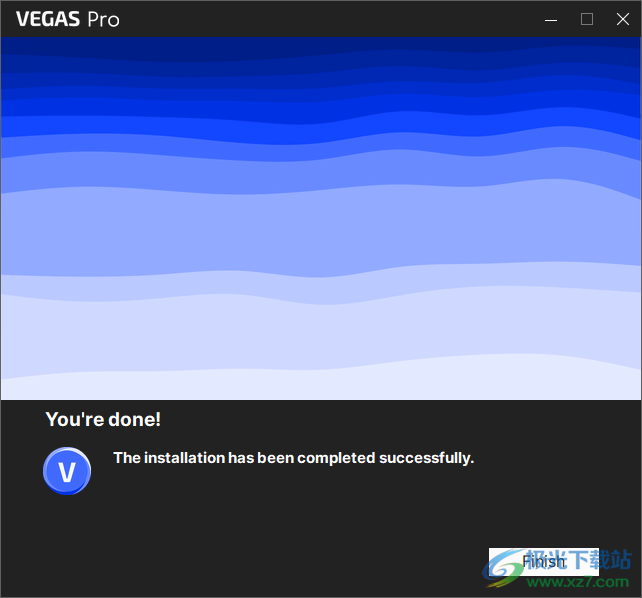
2、提示激活界面,可以点击试用激活Start trial version
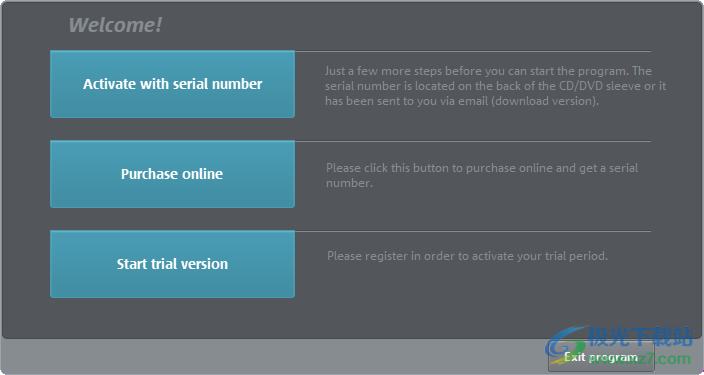
3、按照官方弹出的激活步骤设置就可以了,直接点击Proceed,随后填写个人信息和邮箱
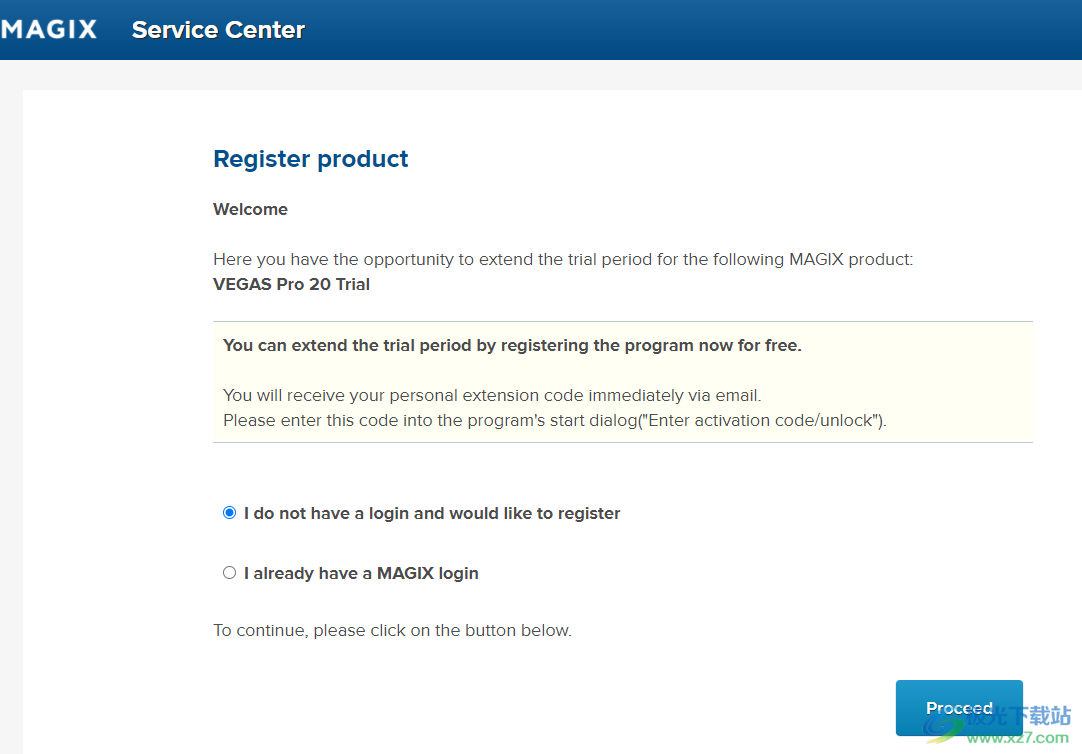
4、在自己的邮箱找到官方发送的邮件,点击Activation code的链接
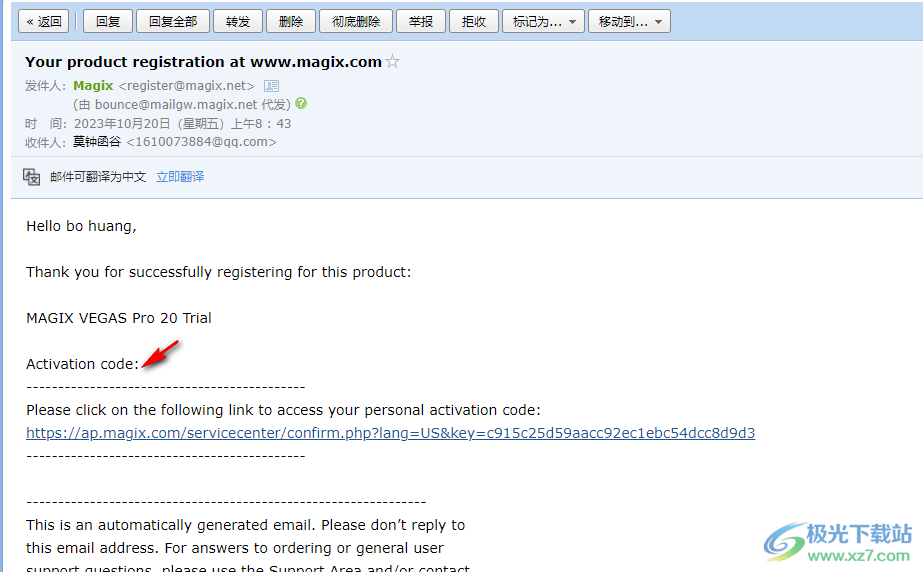
5、显示TRIALC-01139-53860-21383-04966-17095,每台电脑都不一样
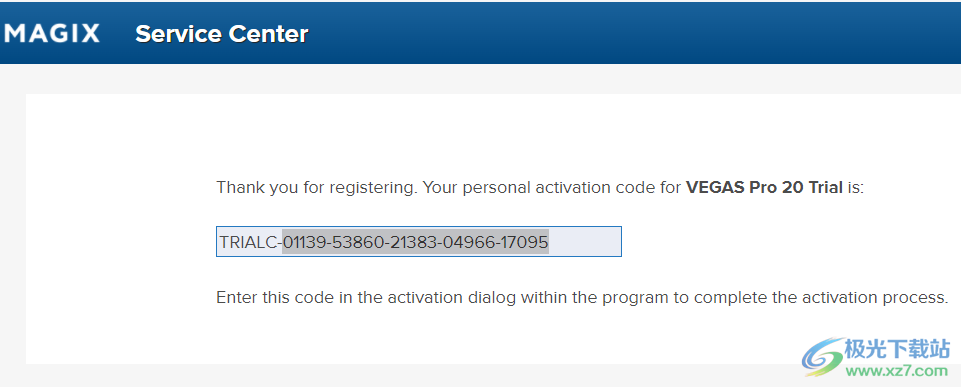
6、复制序列号到软件就可以点击Register now,可以试用三十天
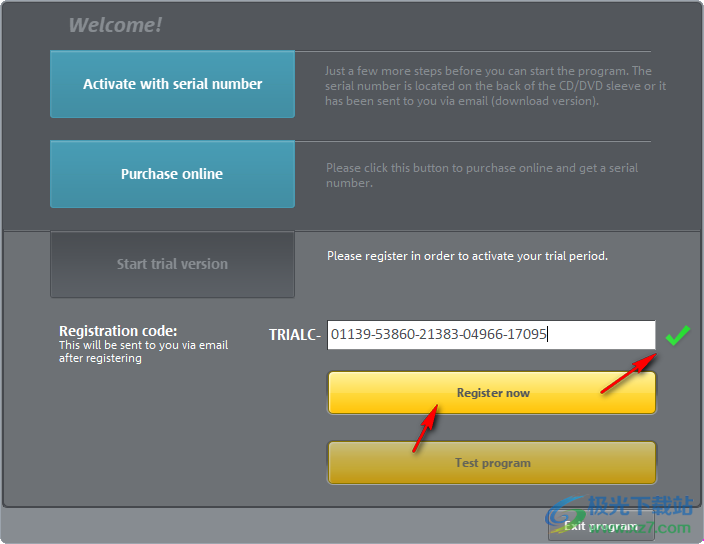
什么是平面运动跟踪?
通过平面运动跟踪,您可以跟踪不一定与摄像机成直角的对象,例如从透视角度或移动视频屏幕看到的建筑物侧面,并将其他视频或图像固定到该对象以跟随跟踪,改变根据需要保持形状以保持其固定对象的不断变化的视角。
VEGAS Pro 中的平面运动跟踪过程分为两种不同的效果:贝塞尔遮蔽效果和画中画效果。结合这些效果,我们可以将海报添加到移动的墙壁上, 创建“活的”绘画 ,就像您在魔法世界中看到的那样,用我们喜欢的任何东西替换经过的窗户中发生的事情,或者,如本例所示,将视频设备的屏幕替换为新视频,一切都在运转!
这是一种多层方法,但在本教程中,我们将该过程分解为简单的步骤。
第 1 步:添加您要跟踪的视频
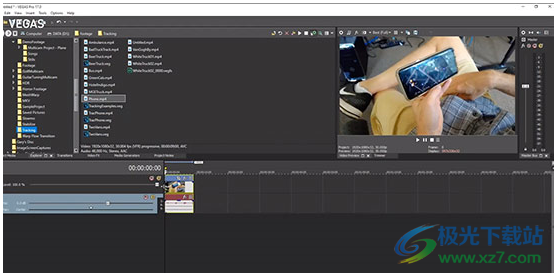
首先,将包含要跟踪的对象的视频添加到项目中。
✓ 单击将光标置于事件的开头。
播放您的项目。如果剪辑中存在大量运动,相机可能会改变透视,从而导致图像中的对象发生透视变化。对于我们的示例,剪辑中包含一名男子拿着平板电脑、手机或移动设备,并且您想要在屏幕上放置另一张图像。为此,您需要跟踪这些观点变化。
第 2 步:应用贝塞尔曲线遮蔽效果
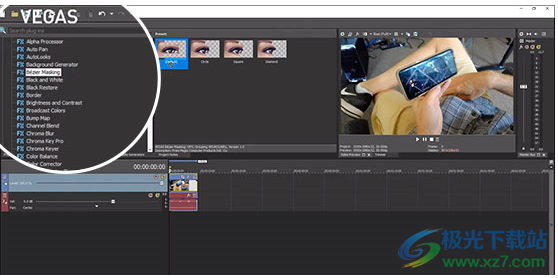
在 Video FX 窗口中,从插件列表中选择 Bézier Masking,
✓ 将默认预设缩略图拖放到视频事件上。“视频事件 FX”窗口打开,并出现“贝塞尔遮罩”控件。
第 3 步:创建你的面具
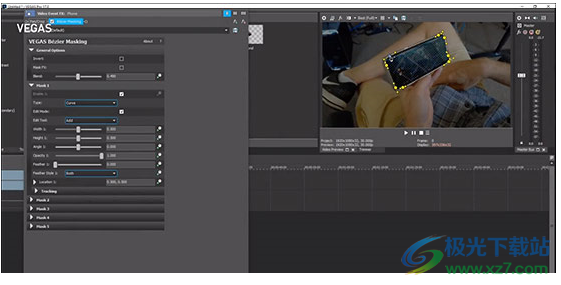
现在我们将使用控件将视频中的屏幕从设备上剪切出来。我们不一定要剪掉屏幕才能达到效果,但在本例中,这将有助于整体结果看起来更真实。
✓ 单击“Mask 1”旁边的箭头以打开“Mask 1”控件。在类型下拉列表中,选择曲线。您的视频中可能不一定需要曲线工具,但如果您想要剪切非方角(正如我们在本示例中所做的那样),您将希望曲线获得最精确的蒙版。
✓ 单击常规选项旁边的箭头。将“混合”滑块调整至 0.500 或附近,以便您在创建蒙版时至少可以部分地看到整个视频。
✓ 将鼠标光标移至视频预览窗口。光标变成钢笔工具,您可以添加点来创建您想要的形状。使用每个点上的手柄来调整曲线以精确匹配圆角。
✓ 创建蒙版后,将“混合”滑块设置回 0。在“蒙版 1”控件中,取消选中“编辑模式”框。
第 4 步:应用运动跟踪
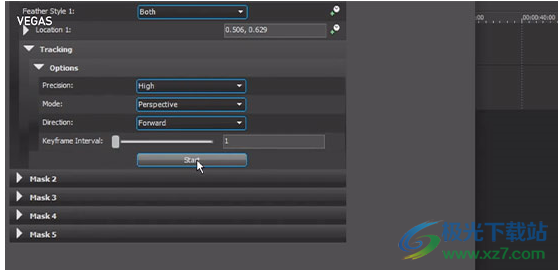
✓ 在“Mask 1”控件中,单击“跟踪”箭头,然后单击“选项”箭头。
✓ 在精度下拉菜单下,如果视频中没有太多运动,请选择“正常”,如果有,请选择“高”。
✓ 单击“模式”下拉列表并选择“透视”。
✓ 将“关键帧间隔”设置更改为 1,以便跟踪为每一帧创建一个关键帧,从而为您提供最精确的跟踪。对于运动很少或非常慢的视频,您可以保留较高的值,并节省处理能力,但对于具有动态运动的视频,最好为每个帧创建关键帧。
✓ 单击开始。该工具开始跟踪运动,在效果控件的动画时间轴中记录关键帧。
✓ 跟踪完成后,单击将时间线光标放回到事件的开头。播放项目。如果您对蒙版结果感到满意,请关闭“视频事件 FX”窗口。
第 5 步:添加您想要固定的视频
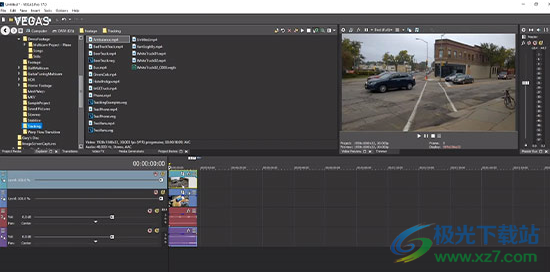
✓ 从资源管理器窗口或项目媒体窗口中拖动所需的视频,并将其直接放在第一个视频事件下方。
✓ 修剪新视频事件以匹配原始视频的长度。
✓ 将下方视频轨道拖动到原始视频轨道上方,以便新视频事件位于原始视频之上。
✓ 单击将时间线光标放置在两个事件的开头。
第 6 步:应用画中画效果
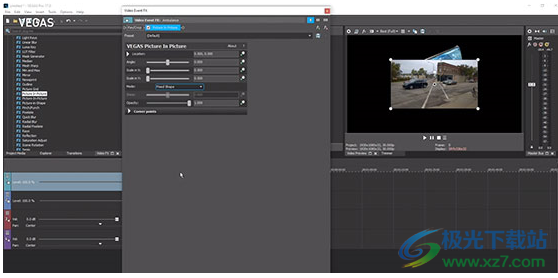
返回 Video FX 窗口并选择画中画。
✓ 将默认预设拖放到顶部视频事件上。Video FX 窗口打开,并出现画中画控件。
在视频预览窗口中,上方的视频现在在屏幕中间显示为一个较小的矩形。该矩形的每个角都有白色控制点。如果拖动控制点,它会更改视频的大小,但您需要能够单独放置控制点。
第 7 步:固定您的视频
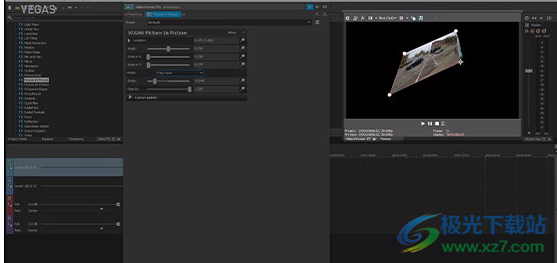
在模式下拉菜单中,选择自由形式。
✓ 将每个控制点拖至设备视频屏幕的相应角落。为了获得最精确的结果,请将覆盖视频的所有边缘设置为比设备屏幕遮罩稍大。
第 8 步:重新排序视频轨道并检查您的 PIN
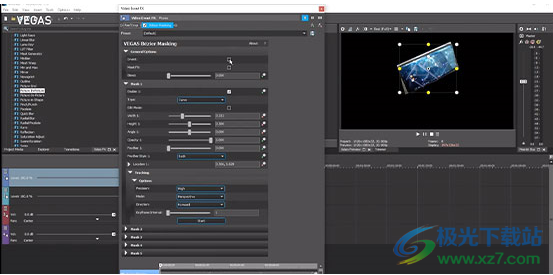
关闭视频事件 FX 窗口。再次对视频轨道重新排序,将覆盖视频轨道放置在原始视频下方。您现在应该会看到原始的蒙版视频位于画中画视频之上。
✓ 单击遮罩视频事件上的事件视频 FX 按钮,再次打开贝塞尔遮罩控件。
✓ 在常规选项中,单击反转复选框。执行此操作时,遮罩会反转,使遮罩视频中除遮罩区域之外的所有内容都可见。现在您应该看到整个视频,其中设备屏幕已替换为新的固定视频。如果您将固定视频设置为略大于遮罩区域,则您应该会看到新视频完全覆盖了遮罩区域。如果没有,您可以调整画中画效果以确保覆盖整个区域。
第 9 步:将运动跟踪复制到画中画
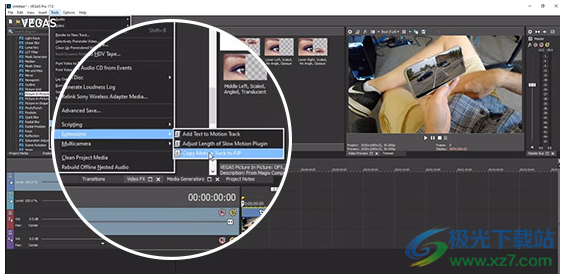
现在让我们将固定视频的跟踪与贝塞尔蒙版相匹配。如果您现在播放视频,固定的视频不会随着设备屏幕的运动而移动。
✓ 单击将时间线光标放回视频事件的开头。
✓ 单击上方的事件将其选中,然后按住 CTRL 键并单击下方的事件。现在这两个事件都已选定。
✓ 转到工具>扩展>将运动轨迹复制到画中画。复制完成后,将打开一个警告框,通知您运动轨迹已成功复制。单击“确定”。
现在,播放您的项目。固定视频现在会移动并改变视角,以匹配原始视频中的设备屏幕。
第 10 步:手动调整以获得更高的精度
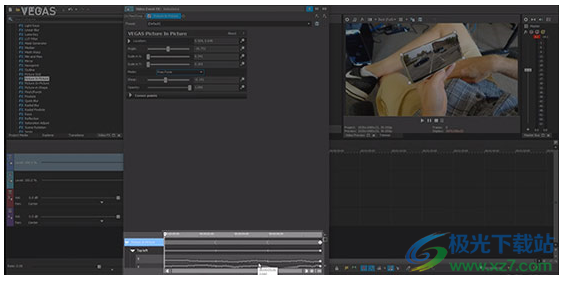
通常,当发生较大运动或大量运动时,可能很难精确跟踪和固定。您可以对关键帧进行手动调整。
✓ 单击画中画事件上的事件视频 FX 按钮。在效果控件底部的动画时间轴中找到运动跟踪关键帧。单击任何关键帧并手动调整固定视频位置以获得您需要的准确结果。
在多处理器机器上的一些不常见情况下,您在使用某些 Waves 5.2 插件时可能会遇到稳定性问题。在大多数情况下,可以通过清除 VEGAS Pro 中的启用轨道缓冲复选框(选项 > 首选项 > 音频设备)来解决稳定性问题。
您可能无法使用 Sony AVC 编码器中的某些设置组合渲染大于 4 GB 的文件。
如果您安装了多个 VEGAS 或 MAGIX 应用程序(例如 ACID、Sound Forge、CD Architect 等),卸载其他应用程序可能会导致您的音频插件从 VEGAS Pro 中删除。要恢复音频插件,请卸载并重新安装 VEGAS Pro。
当选择修剪器窗口中的显示视频监视器按钮时,您从 VEGAS Explorer 窗口预览的视频将在修剪器中播放。由于修剪器与资源管理器放置在同一窗口底座中,因此您将看不到视频预览。要预览资源管理器视频,您可以将修剪器拖动到新的停靠组,也可以关闭“显示视频监视器”按钮以在“视频预览”窗口中进行预览。
如果您的项目包含静止图像序列、分段 .r3d 文件或 P2 MXF 文件,请勿在“另存为”对话框中选中“随项目复制媒体”复选框。选中此复选框后,某些帧或片段可能无法保存。
为 PDW-UI XDCAM 驱动器安装驱动程序 2.21 可能会阻止 VEGAS 启动。卸载驱动程序或升级到版本 2.3 将解决该问题。
如果您正在运行 VEGAS Pro 的两个实例,则外部控制设备仅适用于该软件的第一个实例。
当在 Windows 10 计算机上使用立体 3D 显卡作为预览设备以及 nVidia 3D Vision for Quadro 或 3D Vision Pro 设置时,打开另一个窗口(例如视频 FX 属性页)时,3D 输出可能会停止。如果出现这种情况,请确保您安装了最新的显卡驱动程序和 3D Vision USB 驱动程序。如果安装最新驱动程序无法解决问题,请尝试切换主显示器和辅助显示器。还有一个已知问题,主窗口上的内容会闪烁。这可以通过将另一个窗口移动到窗口闪烁的部分然后关闭重叠的窗口来解决。
渲染 CineForm Neo3D 文件需要 CineForm NeoHD、Neo4K 或 Neo3D 5.1(或更高版本)或 GoPro-CineForm Studio、Studio Premium 或 Studio Professional。CineForm Neo Player 与其他 CineForm 产品不兼容。如果您安装了其他 CineForm 产品,请勿安装 Neo Player。
仅 AJA 卡上的 HD-SDI 支持 CEA608 和 CEA708 隐藏式字幕。AJA 和 DeckLink 卡支持第 21 行字幕。
为了使某些设备出现在“设备资源管理器”窗口中,您可能需要将设备的 USB 连接设置从“自动”或“MTP”更改为“大容量存储”。
如果未安装 DVD Architect Pro,则“工具”>“刻录光盘”>“带菜单的 DVD”和“工具”>“刻录光盘”>“带菜单的蓝光光盘”命令不可用。
如果您想在项目中使用 RAW 相机文件,Microsoft 相机编解码器包将允许您查看 RAW 相机文件并将其添加到时间线中。
通过SDI视频预览设备进行预览时,预览720p视频时可能会出现音频和视频质量问题。
使用 AJA SDI 设备时,音频和视频预览需要 AJA 驱动程序版本 10.1。请勿使用驱动程序版本 10.3。
为了在通过 SDI 视频预览设备预览音频时获得最佳效果,请在加载项目或更改项目格式之前关闭外部监视器上的视频预览。
24p Pulldown 删除目前不适用于 Panasonic P2 文件。
替换故事板中的某个媒体并不会替换时间线上的它。
使用导入媒体功能直接导入媒体主时间线故事板不会更新主时间线。
自动滚动在故事板中不起作用。
在故事板中重新排序媒体会将入点/出点重置为开始/结束。
当某些类型的素材的预览质量设置为“最佳”时,棋盘伪影可能会在 HDR 外部预览中出现;在这种情况下,请切换到“良好”质量;这不会影响实际渲染的输出
在 32 位项目中使用 NVidia GPU 上的 GPU 加速进行 Blackmagic RAW 解码时可能会出现潜在问题
视频批量剪辑大师视频处理427 MBv2.0.0 中文绿色免费版
详情hitpaw video enhancer(视频增强)视频处理2.28 MBv1.5.0
详情会声会影2018绿色免安装视频处理1.15 GBv21.1.0.89 官方版
详情HitPaw Watermark Remover(水印删除)视频处理2.26 MBv2.3.0.8 官方版
详情prcc2018中文版视频处理1.45 GBv12.1.2 绿色版
详情会声会影9视频处理2.00 KB中文版
详情Video Subtitle Extractor(视频硬字幕提取工具)视频处理349 MBv1.0 免费版
详情小懒猫特效视频视频处理1.76 MBv4.17.1 官方版
详情会声会影x10中文版视频处理1.30 GB电脑版
详情会声会影x2视频处理2.93 GB免费版
详情CR VideoMate(短视频批量处理软件)视频处理27.8 MBv1.7.4.6 最新版
详情会声会影9中文版视频处理1.30 GB免费版
详情会声会影x8免费版视频处理1.30 GB32/64位中文版
详情必剪电脑版官方版视频处理214 MBv3.3.9
详情灰豚AI数字人视频处理83.7 MBv1.0 官方版
详情Smart Wall电视墙软件视频处理746 MBv1.4.1 官方版
详情adobe flash professional cc 2017版视频处理1.33 GB官方版
详情solveigmm video splitter免安装版视频处理60.34 MBv7.6.2106.09 免费版
详情bandicut(班迪视频剪辑软件)视频处理12.67 MBv3.1.4.480
详情edius插件大全视频处理196.00 MB完整版
详情Avidemux64位中文免费版视频处理32.1 MBv2.8.2.221002 最新版
详情boilsoft video joiner(视频合并)视频处理15.8 MBv7.02.2
详情Topaz Video AI2023(视频增强)视频处理427.3 MBv3.4.3
详情剪辑魔法师视频处理2.29 MBv1.0.0.0 官方版
详情如影数字人直播(直播助手)视频处理710 MBv1.5.2
详情米家智能摄像头pc版视频处理49.43 MBv1.0.12060.2 官方版
详情adobe premiere2019安装包视频处理20.2 MBv1.0.7.1
详情好录(浏览器录屏插件)视频处理3.65 MBv0.1.4 官方版
详情video repair tool(视频修复)视频处理60.1 MBv4.0.0
详情avs video editor汉化版视频处理171 MBv9.9.1.407
详情会声会影2018软件安装包视频处理1.30 GBv21.1.0.89 电脑版
详情会声会影2020新版本视频处理2.00 KBv23.1.0.489 最新版
详情会声会影win7 64/32位安装包视频处理1.30 GB官方版
详情牛学长视频修复工具视频处理2.0 MBv1.2.0.22 官方版
详情capcut国际版视频处理454 MBv2.2.2 官方版
详情insta360studio后期处理软件视频处理349 MBv4.7.6 官方版
详情小星星直播去重播放器视频处理39.5 MBv1.15 官方版
详情VSDC Free Video Editor(视频编辑器)视频处理103 MBv9.1.6.535
详情音视频同步器(audio video synchronizer)视频处理1.00 MBv1.0.2.1 官方版
详情会声会影x5软件视频处理3.03 GB正式版
详情点击查看更多
会声会影9中文版视频处理1.30 GB免费版
详情avs video editor汉化版视频处理171 MBv9.9.1.407
详情会声会影x5软件视频处理3.03 GB正式版
详情电脑视频合成器视频处理9.96 MB2018版
详情视频合并专家免费版视频处理9.88 MB电脑版
详情fairuse4wm官方版视频处理1.20 MBv1.3 汉化版
详情视频剪切合并软件视频处理7.65 MBv13.0 免费版
详情adobe media encoder官方安装版视频处理1,000.00 MB
详情威力导演10软件视频处理581.00 MBv10.0.0.1012 最新版
详情boilsoft video splitter中文版视频处理31.20 MBv7.01.4 官方版
详情点击查看更多
boilsoft video splitter中文版视频处理31.20 MBv7.01.4 官方版
详情视频合并专家免费版视频处理9.88 MB电脑版
详情视频编辑专家电脑版视频处理26.85 MBv10.1 纯净版
详情音视频同步器(audio video synchronizer)视频处理1.00 MBv1.0.2.1 官方版
详情adobe media encoder官方安装版视频处理1,000.00 MB
详情boilsoft video joiner汉化版视频处理15.56 MBv7.02.2 官方版
详情威力导演10软件视频处理581.00 MBv10.0.0.1012 最新版
详情edius6安装包视频处理339.00 MB电脑版
详情edius2020新版本视频处理642.32 MB中文版
详情视频翻转播放视频处理14.70 MBv4.2 pc版
详情manycam虚拟摄像头视频处理93.00 MBv7.8.8.1 最新版
详情ev剪辑电脑版视频处理28.00 MBv2.3.1 最新版
详情万彩字影大师免费版视频处理173.00 MBv2.4.1 最新版64位
详情avi splitter汉化版视频处理541.00 KB电脑版
详情fairuse4wm官方版视频处理1.20 MBv1.3 汉化版
详情dvdate电脑版视频处理860.00 KBv7.1.1 绿色版
详情小懒猫特效视频视频处理1.76 MBv4.17.1 官方版
详情会声会影9中文版视频处理1.30 GB免费版
详情mkvtoolnix最新安装版视频处理77.80 MBv55.0.0 电脑版
详情视频分割专家绿色版视频处理17.77 MBv4.3.6.916 电脑版
详情avs video editor汉化版视频处理171 MBv9.9.1.407
详情视频剪切合并软件视频处理7.65 MBv13.0 免费版
详情vegas pro18免注册版视频处理700.80 MB最新版
详情sony vegas pro17电脑版视频处理878.00 MBv17.0.0.321 官方版
详情电脑视频合成器视频处理9.96 MB2018版
详情会声会影x5软件视频处理3.03 GB正式版
详情米家智能摄像头pc版视频处理49.43 MBv1.0.12060.2 官方版
详情free video compressor for pc(免费视频压缩器)视频处理21.60 MBv1.0 官方版
详情win8codecs解码器视频处理38.50 MBv11.5.2 官方版
详情adobe after effects助手完整版视频处理4.09 MBv2024.7.8.638
详情edius6.08汉化版视频处理683.60 MBv6.08 官方版64位
详情品尼高视频编辑软件最新版视频处理4.60 GBv24.0.2.219 官方版
详情爱剪辑绿色版(免费视频制作软件)视频处理256.50 MBv1.8.1080 最新版
详情vegas pro18中文版视频处理700.80 MB最新版
详情videoshow pro电脑版视频处理45.55 MBv9.4.1 pc版本
详情乐视视频解析工具视频处理289.00 KBv1.1 官方版
详情小影电脑版视频处理95.88 MBv8.7.4 最新版
详情edius win10安装包视频处理589.68 MB电脑版
详情ulead videostudio8(会声会影)视频处理1.30 GBv8.0 免费版
详情Inscriber TitleMotion pro for ediuS(字幕插件)视频处理3.83 MBv6.0.2 免费版
详情点击查看更多